在win7系统中打开不同的程序文档都有不一样的打开方式,有时候右键看到打开方式选项里面有很多列表记录,非常占用位置,Win7html' target='_blank'>右键菜单无用的打开方式选项有什么方法可以删除呢?操作方法很简单,下面一起看看具体的教程内容吧。
推荐:深度技术win7系统下载
具体方法如下:
1、为了便于说明,小编以删除 .swf 文件的无用打开方式为例来说明;
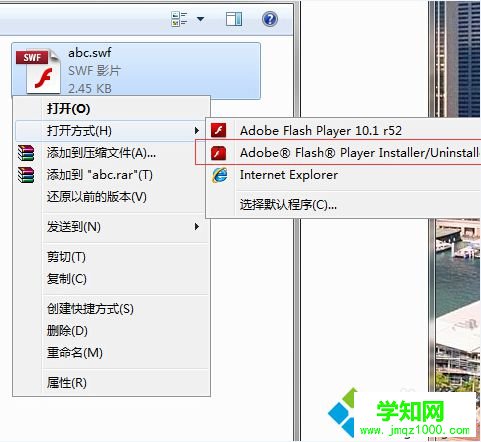
2、点击“选择默认程序”后发现它是使用常规手段无法删除的;
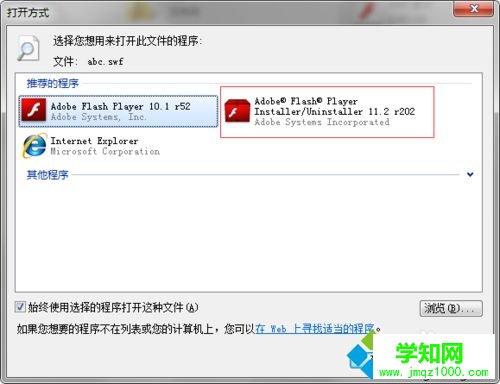
3、首先我们使用快捷键“Win+R”打开“运行”命令窗口,在输入框中输入:regedit;
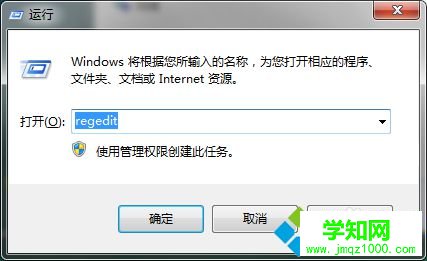
4、依次展开并进入如下注册表路径:HKEY_CURRENT_USER/Software/Microsoft/Windows/CurrentVersion/Explorer/FileExts;
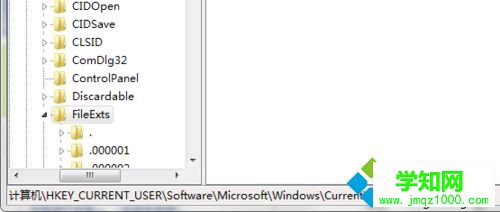
5、在当前路径树下找到“.swf”子项(可以直接输入 .swf 进行定位),再展开并点击“OpenWithList”子项;
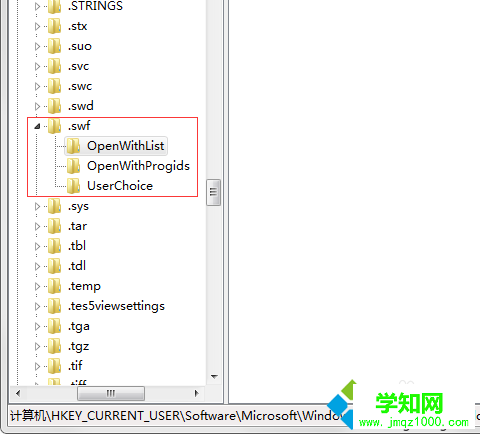
6、在“OpenWithList”子项右侧的区域中找到你想要删除的项(这里需要你拥有一定的识别能力,至少要熟悉将要删除的程序的可执行文件名称);
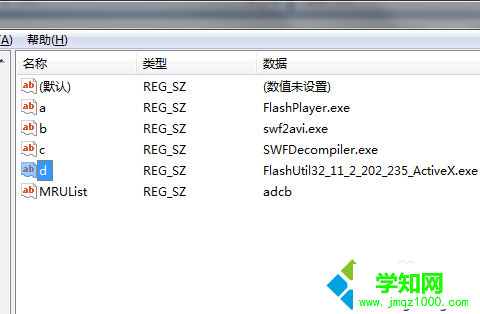
7、小编删除掉“d”项;

8、删除后,再回到刚才的“abc.swf”文件窗口,刷新后右键发现无用的打开方式已经不见了,此时我们就大功告成了。
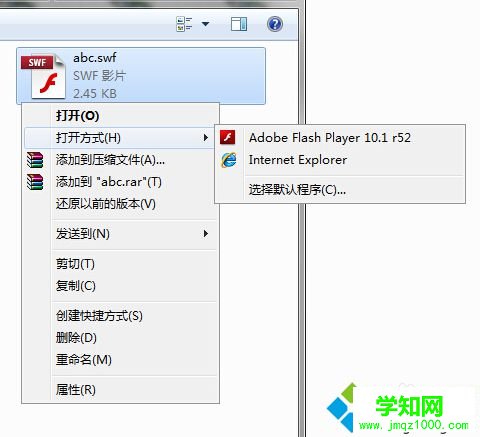
安装上述教程设置之后,我们将Win7右键菜单无用的打开方式选项给删除了,非常简单,希望此方法对大家有所帮助!
相关教程:win7右键打开方式不见win7右键没有打开方式win8删除美式键盘郑重声明:本文版权归原作者所有,转载文章仅为传播更多信息之目的,如作者信息标记有误,请第一时间联系我们修改或删除,多谢。
新闻热点
疑难解答